- Auteur Lauren Nevill [email protected].
- Public 2023-12-16 18:51.
- Dernière modifié 2025-01-23 15:19.
L'installation des mises à jour SP1a pour Internet Gateway Discovery and Management Client pour Windows XP est un composant facultatif. C'est pourquoi il peut être supprimé. Cela peut être fait de plusieurs manières.
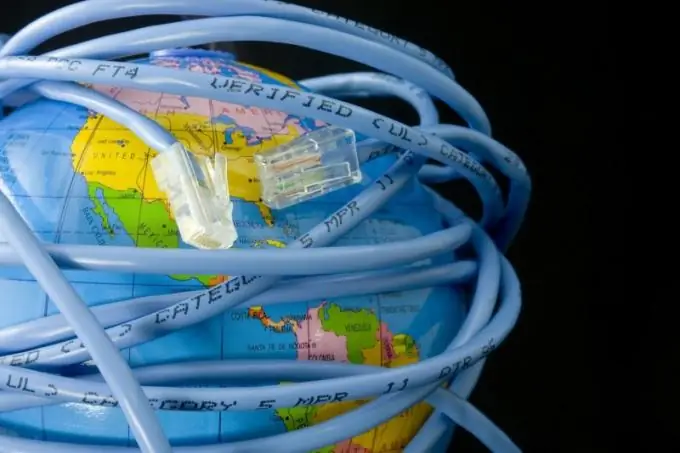
Instructions
Étape 1
Cliquez sur le bouton "Démarrer" pour afficher le menu principal du programme et désinstaller l'application "Internet Gateway Discovery and Control Client". Après cela, allez dans la section "Panneau de configuration". Ouvrez l'élément "Ajouter ou supprimer des programmes", utilisez la fonction appelée "Ajouter des composants Windows".
Étape 2
Cliquez sur l'élément "Services réseau", développez-le en cliquant sur le bouton "Composition". Dans la case indiquant Internet Service Discovery and Control Client, décochez la case et cliquez sur OK pour confirmer votre choix.
Étape 3
Pour enregistrer les modifications, cliquez sur le bouton "Suivant". Cliquez ensuite sur "Terminer" pour autoriser la suppression du composant sélectionné. Redémarrez votre ordinateur pour appliquer les modifications enregistrées (pour Windows XP).
Étape 4
Appuyez simultanément sur les touches Win + K pour faire apparaître une boîte de dialogue avec le nom "Exécuter", et dans le champ "Ouvrir" entrez l'inscription cmd (pour Windows 7).
Étape 5
Cliquez sur le bouton "OK" pour autoriser le lancement de l'utilitaire de ligne de commande. Entrez ensuite ipconfig / all dans le champ de l'interpréteur de commandes. Recherchez la ligne intitulée "Default Gateway", pour vérifier si cela fonctionne, utilisez la syntaxe ping gateway_ip_address (pour Windows 7).
Étape 6
Cliquez sur OK pour autoriser l'invite de commande et entrez une valeur. Utilisez la syntaxe après avoir trouvé la chaîne de nom.
Étape 7
Redémarrez l'appareil utilisé pour accéder à Internet si le ping n'est pas possible. Fermez l'application antivirus et le programme de pare-feu installé.
Étape 8
Après avoir redémarré votre ordinateur, reconnectez l'appareil que vous utilisez pour accéder à Internet afin de corriger les erreurs existantes (Windows 7).
Étape 9
N'utilisez jamais les recommandations trouvées sur Internet pour modifier le fichier système appelé sysoc.inf. Cela peut entraîner un dysfonctionnement du système d'exploitation Windows.






